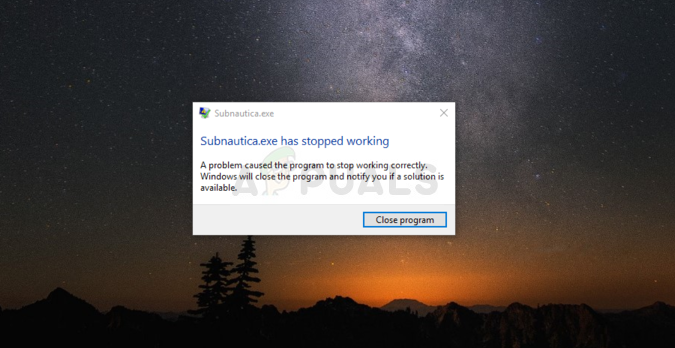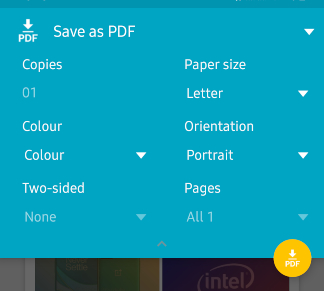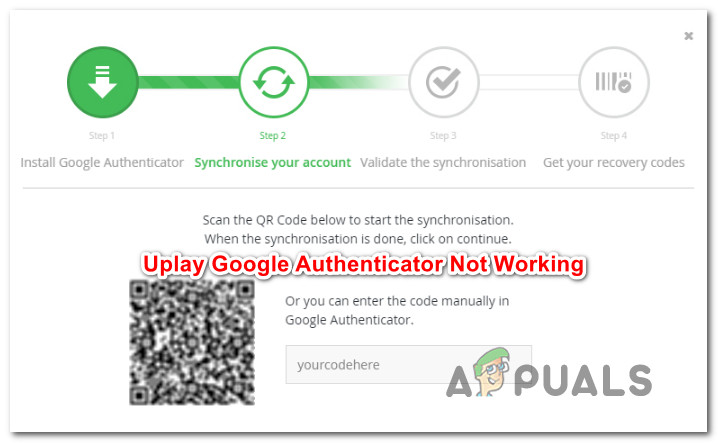So beheben Sie das Zeitlimit für Semaphore ist abgelaufen 0x80070079
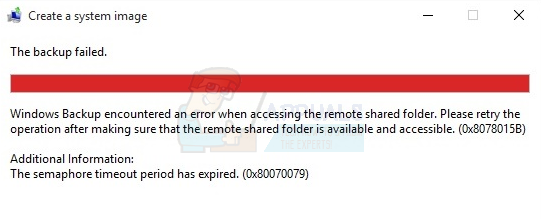
Fehlerursachen
Der Hauptgrund für diesen Fehler ist, dass Windows die Netzwerkverbindung nicht wiederholt und das Zeitlimit überschritten wird. Der Grund für das Netzwerkproblem kann in schwachen Signalen oder langsamen Kabelverbindungen oder einem fehlerhaften Netzwerkadaptertreiber liegen. Dies ist der Fall, wenn beim Übertragen von Dateien über ein Netzwerk ein Problem auftritt.
Das Problem kann auch beim Übertragen von Dateien von oder auf ein tragbares Gerät auftreten. In diesem Fall kann die Fehlerursache das Dateisystem oder inkompatible Portversionen sein oder einfach das Dateiübertragungslimit auf Ihrem tragbaren Laufwerk.
Methode 1: Aktualisieren der Treiber von Netzwerkadaptern
- Halt Windows-Schlüssel und drücke R. (Lassen Sie den Windows-Schlüssel los).
- Art devmgmt.msc und drücke Eingeben

- Klicken Sie auf den Pfeil links neben Netzwerkadapter

- Klicken Sie mit der rechten Maustaste auf den WLAN-Adapter und wählen Sie Eigenschaften

- Drücke den Treiber Tab

- Sie können den vollständigen Namen des Netzwerkadapters und dessen Treiberversion anzeigen. Wenn Sie nicht sicher sind, ob der Treiber aktuell ist oder nicht, klicken Sie auf Treiber aktualisieren.

- Wählen Suchen Sie automatisch nach aktualisierter Treibersoftware und warten, bis es fertig ist
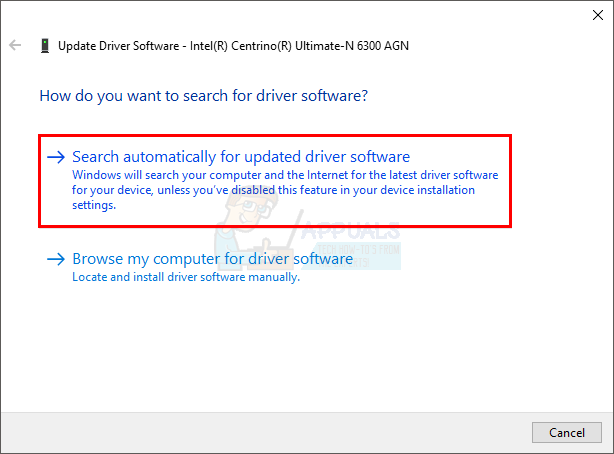
Methode 2: Deaktivieren Sie Firewalls und Antivirenprogramme
- Halt Windows-Schlüssel und drücke X. (Lassen Sie die Windows-Taste los) und wählen Sie Schalttafel.

- Geben Sie Windows Firewall in die Suchleiste oben rechts ein und klicken Sie auf Windows Firewall

- Klicken Sie auf Windows-Firewall ein- oder ausschalten

- Klicken Sie in den privaten und öffentlichen Netzwerkeinstellungen auf Windows-Firewall deaktivieren (nicht empfohlen)
- OK klicken.
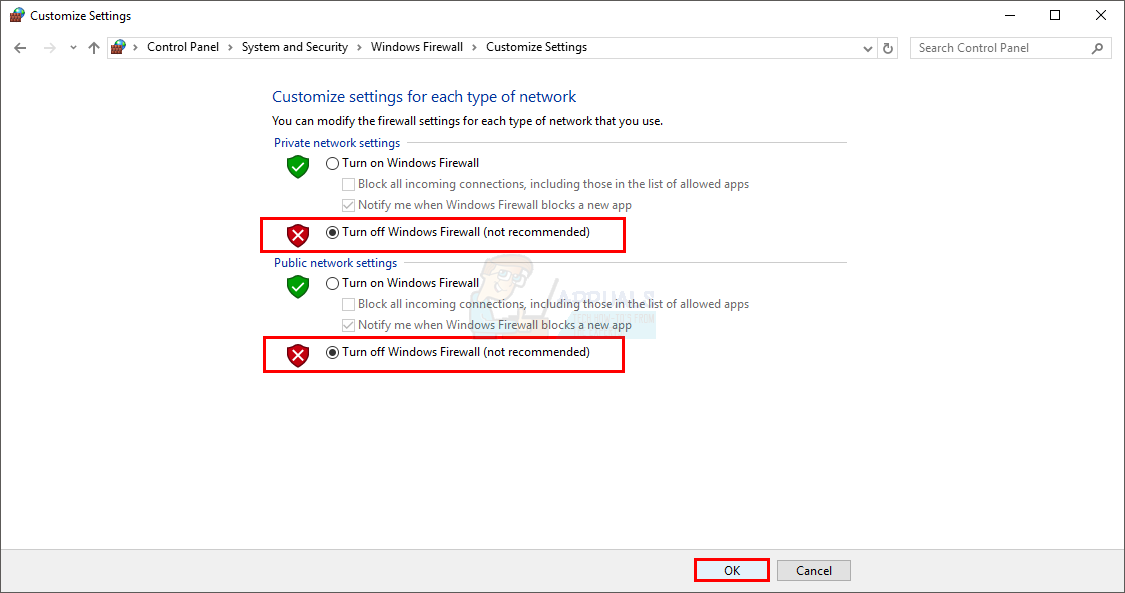
Nachdem Sie Ihre Firewall deaktiviert haben, deaktivieren Sie auch Ihr Antivirenprogramm (falls vorhanden). Versuchen Sie erneut, die Dateien zu kopieren, und prüfen Sie, ob der Fehler auftritt.
Methode 3: Führen Sie einen sauberen Neustart durch
So führen Sie den sauberen Neustart Ihres Systems durch Gehen Hier und befolgen Sie die Anweisungen für Ihre Windows-Version.
Versuchen Sie anschließend, die Dateien erneut zu kopieren.
Methode 4: FAT32-zu-NTFS-Dateisystem
Manchmal kann das Standarddateisystem (FAT32) das Problem sein. Durch Ändern des Dateisystems in NTFS kann das Problem möglicherweise behoben werden. Diese Methode entfernt die Daten vom Laufwerk. Erstellen Sie daher vor dem Formatieren eine Kopie der Daten.
- Verbinden Sie Ihr tragbares Laufwerk mit Ihrem Computer
- Klicken Sie mit der rechten Maustaste auf das Laufwerk und wählen Sie Eigenschaften

- Überprüfen Sie das Dateisystem des Laufwerks. Wenn es FAT32 dann klick Stornieren

- Klicken Sie mit der rechten Maustaste auf das Laufwerk und wählen Sie Format…

- Wählen NTFS aus dem Dropdown-Menü unter Dateisystem
- Klicken Start und damit es zu Ende ist.

Übertragen Sie die Dateien nach Abschluss der Formatierung auf das Laufwerk und versuchen Sie erneut, sie zu kopieren.

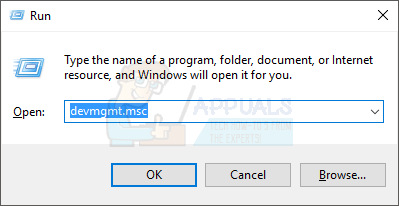
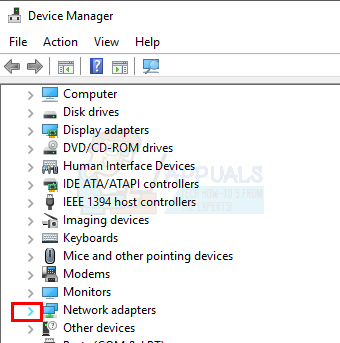


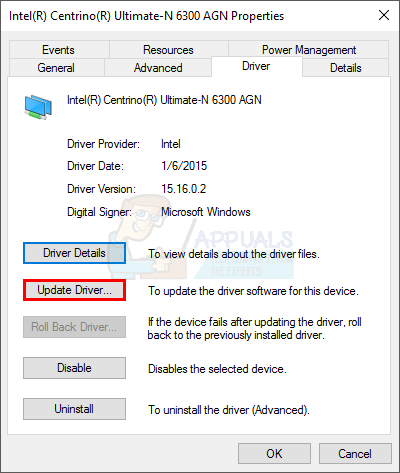
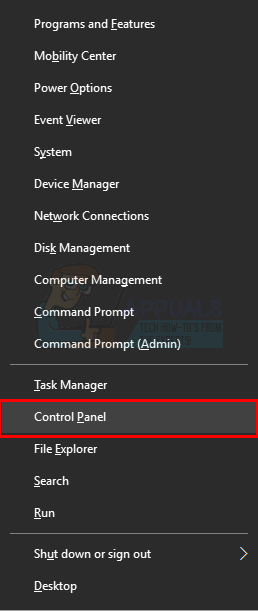

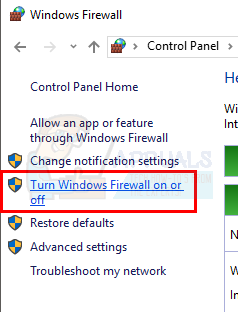
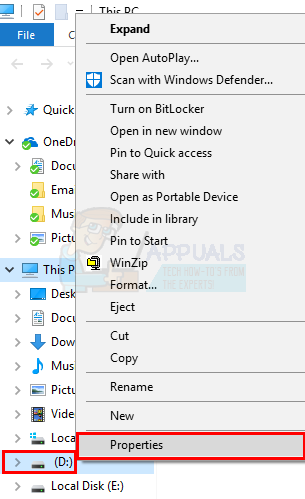
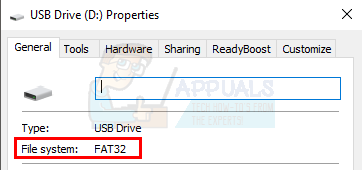
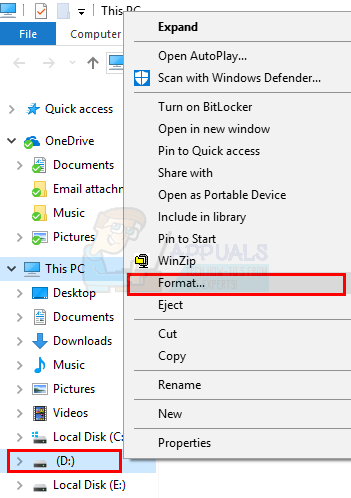
![[SOLVED] Einer der Update-Dienste wird in Windows Update nicht ordnungsgemäß ausgeführt](https://okidk.de/wp-content/uploads/2021/07/1.-Windows-Update-One-of-the-Update-Services-is-not-Running-Properly-768x298.png)